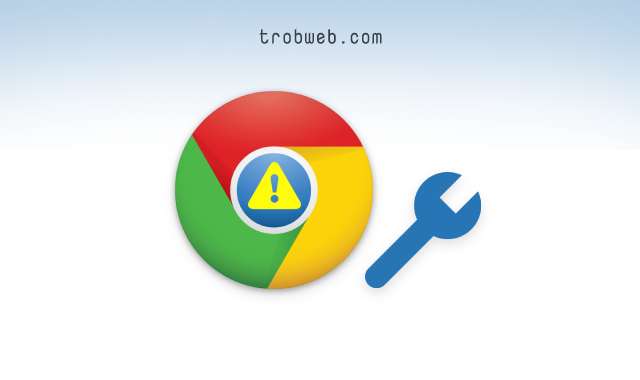Comment ajouter l'arabe à Windows 10
La plupart du temps, lorsqu'une personne achète un nouvel ordinateur ou le hache, elle ne dispose pas de l'arabe pour le clavier et ne peut donc pas écrire dans cette langue. Je ne parle pas d'ici Système d'arabisation Windows 10Langue du clavier. Bien sûr, vous pouvez ajouter la langue arabe via quelques étapes simples et faciles à votre ordinateur et à votre système. Windows 10 (les étapes sont quelque peu similaires sur les versions . Windows L'autre, vous venez de trouver la différence dans la dernière étape).

Étant arabe, il est nécessaire que vous ajoutiez cette langue à Windows 10, sans lui vous ne pourrez pas taper dans cette langue directement sur le clavier. Vous êtes également libre d'ajouter n'importe quelle autre langue si cela vous intéresse. Eh bien, découvrons comment faire cela.
Comment ajouter l'arabe àWindows 10
Voici un moyen d'ajouter la langue arabe sur l'ordinateur, via Wenders 10. Cliquez simplement sur la fonction de langue dans le coin droit à côté de l'horloge, puis cliquez sur Préférences de langue "Language preferences" .
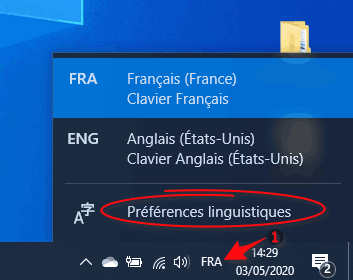
La fenêtre des paramètres de langue s'ouvrira avec vous, comme indiqué dans l'image ci-dessous. Cliquez sur le signe plus "+" haut de la liste des langues. Une fenêtre s'ouvrira avec vous pour ajouter la langue de votre choix, tapez Arabe Dans la propriété de recherche alors Sélectionnez la langue arabe Selon votre pays ou tout autre pays arabe. Après cela, cliquez sur Suivant, puis sur Installer "install" afin d'installer automatiquement la langue arabe sur votre système Windows.
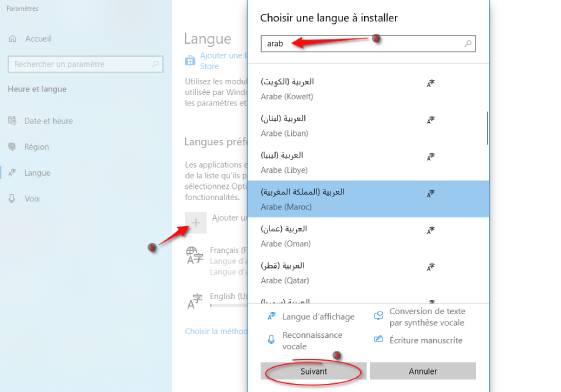
Maintenant, vous trouverez la langue ajoutée disponible pour une utilisation sur votre ordinateur. Vous pouvez alterner entre les langues en cliquant sur la fonction de langue à côté de l'horloge ou sur le raccourci clavier alt + décalage.
Vous trouverez ci-dessous une autre façon d'ajouter l'arabe ou toute autre langue à Windows 10. En dehors de cela, vous pourriez être intéressé à connaître Comment annuler un mot de passe d'ordinateur dans Windows 10.
Ajouter l'arabe à Windows 10 depuis le panneau de commande
La première chose lorsque vous allumez votre ordinateur, cliquez sur le menu Démarrer "Start" tapez ensuite le rectangle de recherche "Control Panel" Lequel Panneau de configuration. Je vais vous montrer, entrez-le.
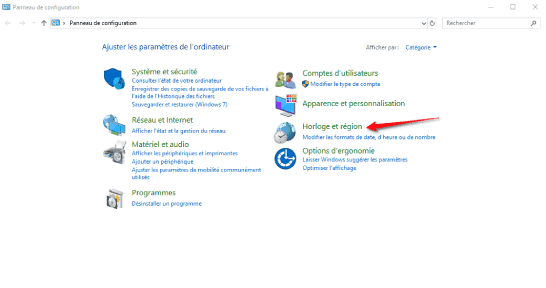
Cliquez sur l'horloge et la région "Clock and region", Puis appuyez " Région.
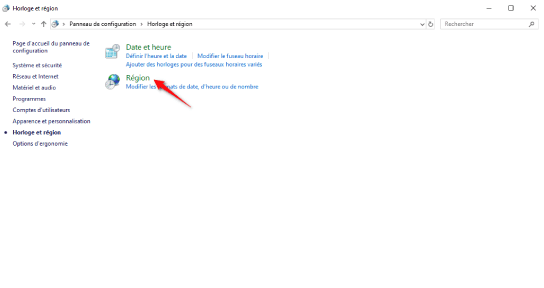
Une petite fenêtre pour éditer l'horloge et la langue s'ouvrira avec vous, cliquez sur la section Administration, puis cliquez sur l'option en bas Change régional setting.
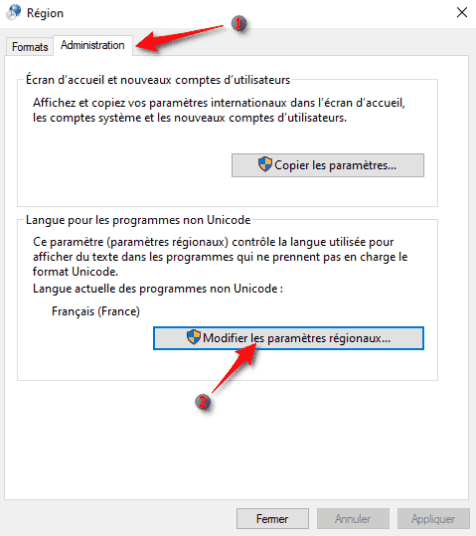
Une petite fenêtre s'ouvrira avec vous, avec une fonction pour choisir la langue que vous souhaitez ajouter au clavier Windowc'est votre 10. Sélectionnez la langue que vous souhaitez ajouter, puis cliquez sur OK. Une fenêtre apparaîtra vous demandant de redémarrer l'ordinateur si vous le souhaitez, ne le faites pas, car vous constaterez que la langue a été ajoutée à Windows.
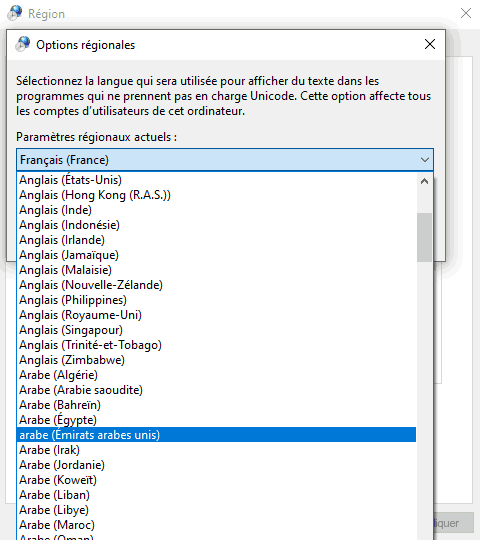
Ce sont les moyens et les étapes que vous devez suivre pour ajouter la langue arabe sur votre ordinateur, en particulier sur le système Windows 10. Beaucoup pensent que la langue ne peut être ajoutée au clavier que par formatage, comme c'est le cas avec la langue de l'ensemble du système, mais c'est un concept erroné, pour qui est la langue d'écriture uniquement via le clavier. De plus, vous voudrez peut-être en savoir plus sur Comment changer le nom de l'ordinateur dans Windows 10.